O iPhone foi projetado para proteger seus dados e privacidade. Recursos de segurança integrados ajudam a impedir que qualquer pessoa, exceto você, acesse os dados do seu iPhone e iCloud. A proteção de privacidade integrada minimiza a quantidade de dados que outras pessoas também possuem sobre você. É também por isso que existem configurações de segurança e privacidade no Safari.
Se você usa o Safari como navegador móvel principal, pode aproveitar as vantagens do modo de navegação anônima. Graças a ele, todas as páginas que você visitou não aparecerão no histórico ou na lista de painéis de outros dispositivos. Ao mesmo tempo, assim que você fechar o painel no modo Navegação Anônima, o Safari esquecerá as páginas que você visitou e, acima de tudo, todos os dados preenchidos automaticamente.
Poderia ser Interessa você
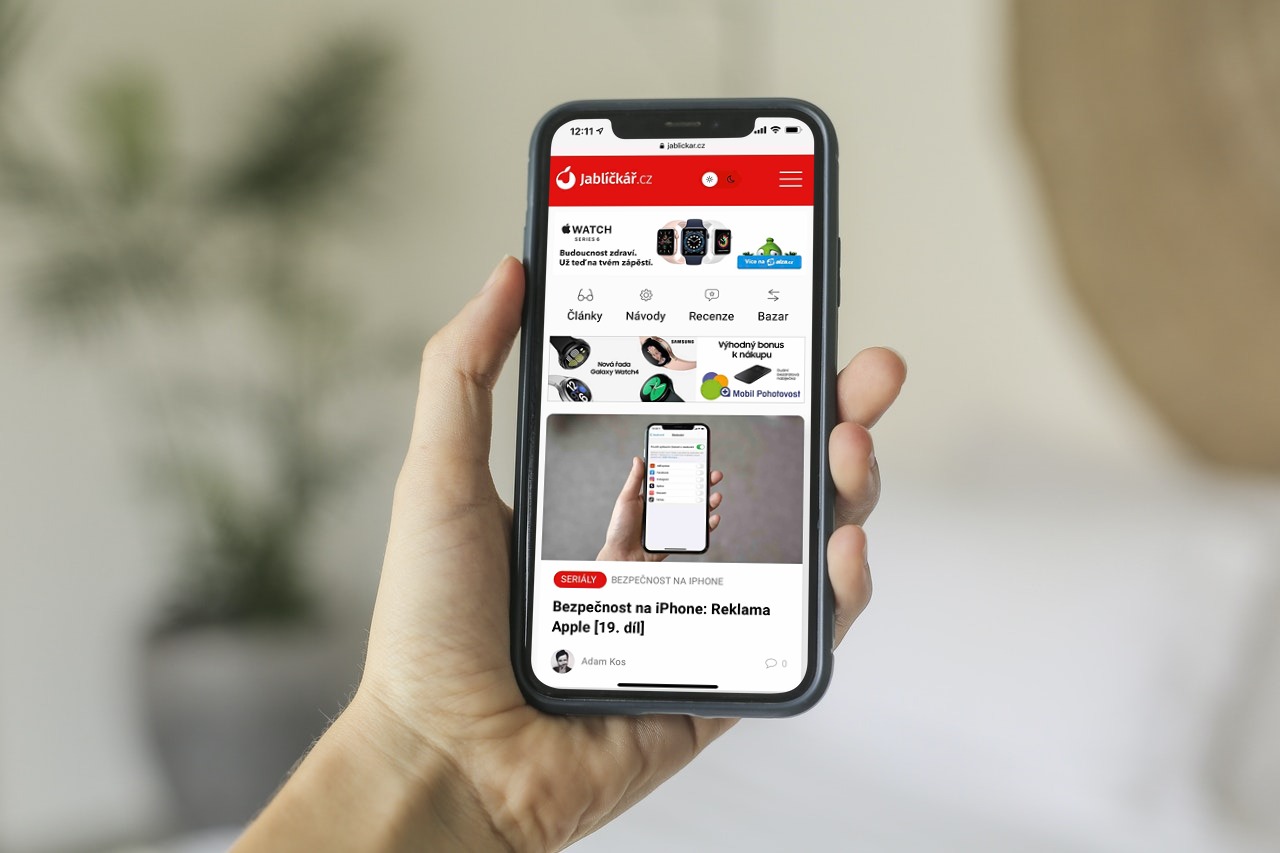
Aviso de privacidade
Mas não é a única opção para navegação segura na web. Você pode visualizar mensagens de privacidade em todas as páginas visitadas no aplicativo. Isso mostrará um resumo dos rastreadores que o Smart Tracking Prevention encontrou na página e bloqueou sua execução. No entanto, você também pode fortalecer sua proteção contra sites maliciosos ajustando os itens das configurações do Safari que garantem que suas atividades na web sejam ocultadas de outras pessoas.
Então, se você quiser ver um aviso de privacidade em qualquer lugar do site, basta digitar no campo de pesquisa no canto superior esquerdo eles clicaram no ícone aA. No menu exibido, selecione abaixo Mensagem de privacidade com ícone de escudo. Aqui você vê o número de rastreadores que foram impedidos de traçar seu perfil, bem como o rastreador mais frequente e as estatísticas dos sites que você visitou ou a lista de rastreadores contatados nos últimos 30 dias.
Poderia ser Interessa você

Configurações de segurança
Quando você for para Configurações -> Safári e role para baixo, você encontrará uma seção aqui Privacidade e segurança. Aqui você pode ativar ou desativar vários menus que determinarão como o Safari se comporta. Se quiser limpar o histórico de navegação e os dados do site do Safari, você pode fazer isso no menu abaixo desta seção.
- Não rastreie entre dispositivos: por padrão, o Safari restringe o uso de cookies e dados de terceiros. Se você desativar a opção, você permitirá que eles rastreiem seu comportamento nas páginas que você visita.
- Bloquear todos os cookies: se você deseja evitar que sites adicionem cookies ao seu iPhone, ative esta opção. Se você deseja excluir todos os cookies armazenados no seu iPhone, selecione o menu Excluir histórico e dados do site abaixo.
- Notificar sobre phishing: se você tiver o recurso ativado, o Safari irá avisá-lo se você visitar um site com risco de phishing.
- Verifique o Apple Pay: Se o site permitir o uso do Apple Pay, ao ativar esta função, eles poderão verificar se você tem o serviço ativo no seu dispositivo.
 Adam Kos
Adam Kos 








